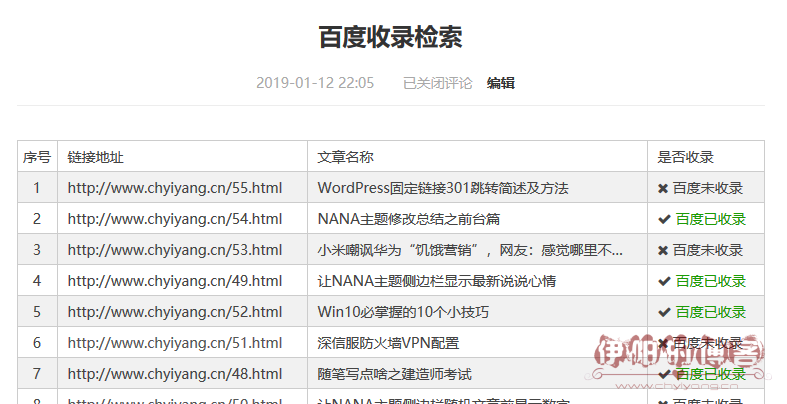
百度文章收录检索页面制作方法
当我们发布一篇新的文章时,都想着以最快的时间让各大搜索引擎收录。刚开始的时候,我是在文章页加入百度收录代码,以查看文章是否被收录,可这样每次都得打开文章进行查看,比较麻烦。于是呢,脑子里蹦出一个念头,想着能不能做一个页面,列出所有文章是否被...
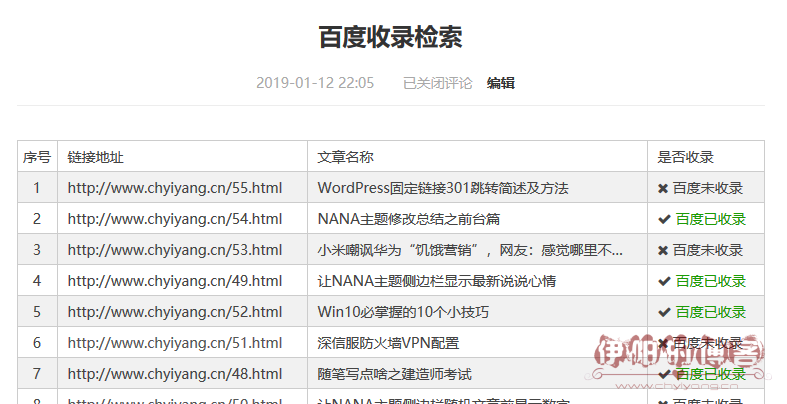
当我们发布一篇新的文章时,都想着以最快的时间让各大搜索引擎收录。刚开始的时候,我是在文章页加入百度收录代码,以查看文章是否被收录,可这样每次都得打开文章进行查看,比较麻烦。于是呢,脑子里蹦出一个念头,想着能不能做一个页面,列出所有文章是否被...
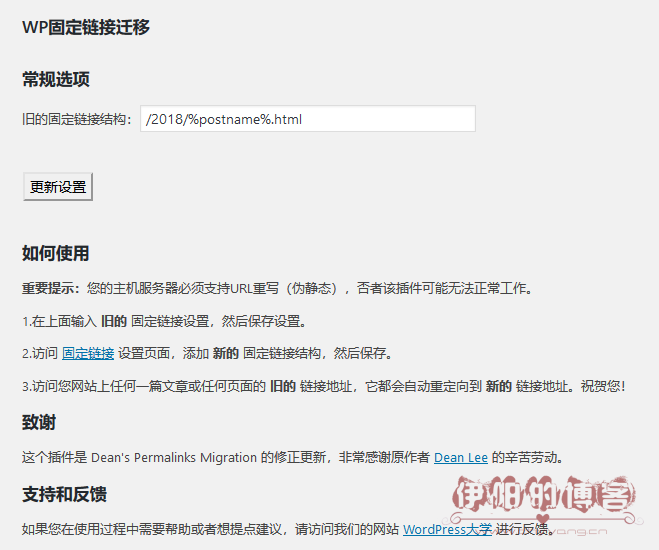
今天的文章标题为Wordpress的301跳转简述及方法,为什么要写这个呢。原因很简单,因为我前几天对博客的部分文章地址进行了301跳转。可能又会有人问,我为什么要进行301跳转呢?原因也很简单,因为我对文章的固定链接进行了修改,修改之前的...

当初,在浏览其他博友的站点时,发现侧边栏可以显示最新的说说心情,感觉很漂亮。想着,能不能在自己的博客侧边栏也显示。在自己的多次修改和测试下,终于可以显示了。 博主我使用的是懿古今的NANA主题,因此也是在此主题的基础上进行的修改适配。理论上...

当我们使用Windows10系统一段时间后,会不会发觉系统使用速度越来越慢呢,特别是安装了测试版的小伙伴们,那感觉真是….其实,当我们在每次升级Win10后,确实会比老版慢上很多,这是因为系统新增加的安全功能,往往会对系统速度造...

本人负责的某项目使用的深信服防火墙需要做VPN配置,与集团进行互连,进行数据访问。现写出配置方法,以备后期使用。 1、按照下图,选择外网接口,勾选与IPSec VPN出口线缆匹配。 2、选择内网接口,并配置子网掩码。 3、此处需要自定义VP...
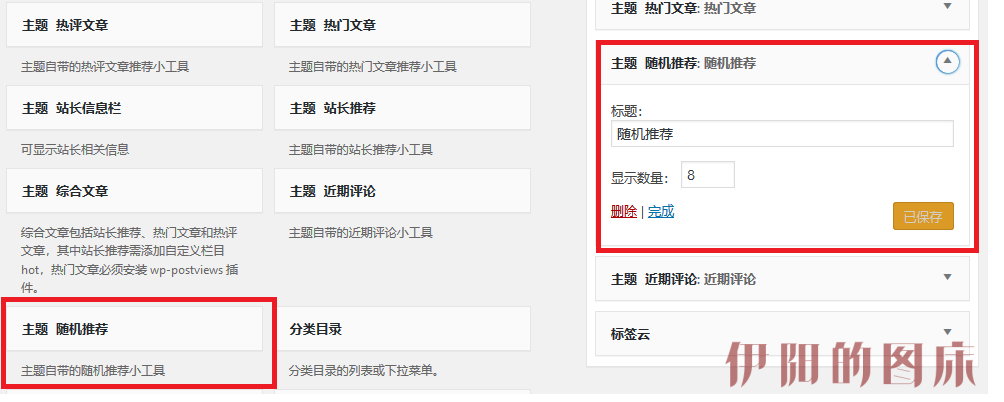
之前,在浏览其他博客的时候看到有的博客侧边栏的例如随机推荐文章前会显示带彩色背景的数字,感觉很好看。想着也给自己博客弄一个,可在网上搜索许久,都没有找到相关的帖子。在代码方面,自己也不懂PHP,没办法最终只能是不停的修改测试,好在最终给弄成...

当我们或其他用户的电脑无法上网,且电脑右下角显示 “IP地址与网络上的其他系统有冲突” 时,该怎么处理呢? 首先,要理解IP冲突是如何产生的? 主要有下面几个情况: 1、很多用户对TCP/IP并不了解,不知道“IP地址”、“子网掩码”、“默...

grep是每个Linux发行版都预装的一个强有力的文件模式搜索工具。无论何种原因,如果你的系统没有预装它的话,你可以很容易的通过系统的包管理器来安装它(Debian/Ubuntu系中的apt-get和RHEl/CentOS/Fedora系中...
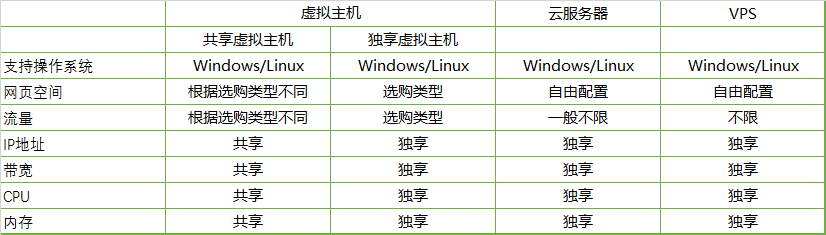
今年双十一脑子抽风,买了阿里的虚拟主机,又买了阿里的ECS服务器。虚拟主机挂的是Wordpress,ECS挂的是图床与网盘。平时在上网时,也看别人说什么VPS、ECS、虚拟主机如何如何?但他们之间的区别也不是很明白,所以就在网上百度了下,这...

说到光纤熔接嘛,我也会熔,但是光纤芯数多了,就要按颜色顺序熔接了,但我呢,老是记不住顺序,这不,在网络上找了些相关知识,整理了下,以备后期再用到。 一、光纤色谱 1、光缆的结构介绍 2、光纤立体和平面 纤芯、束管、光缆三要素 3、光纤、光缆...